Tworzenie pulpitu nawigacyjnego analizy klienta przesyłania strumieniowego za pomocą usług Azure Logic Apps i Azure Functions
Dotyczy: Azure Logic Apps (Zużycie)
Platforma Azure oferuje narzędzia bezserwerowe , które ułatwiają szybkie tworzenie i hostowanie aplikacji w chmurze bez konieczności myślenia o infrastrukturze. W tym samouczku możesz utworzyć pulpit nawigacyjny, który wyzwala opinie klientów, analizuje opinie za pomocą uczenia maszynowego i publikuje szczegółowe informacje w źródle, takim jak power BI lub Azure Data Lake.
W tym rozwiązaniu użyjesz tych kluczowych składników platformy Azure dla aplikacji bezserwerowych: Azure Functions i Azure Logic Apps. Usługa Azure Logic Apps udostępnia bezserwerowy aparat przepływu pracy w chmurze, dzięki czemu można tworzyć aranżacje między składnikami bezserwerowymi i łączyć się z ponad 200 usługami i interfejsami API. Usługa Azure Functions zapewnia przetwarzanie bezserwerowe w chmurze. To rozwiązanie używa usługi Azure Functions do flagowania tweetów klientów na podstawie wstępnie zdefiniowanych słów kluczowych.
W tym scenariuszu utworzysz aplikację logiki, która wyzwala wyszukiwanie opinii od klientów. Niektóre łączniki, które ułatwiają reagowanie na opinie klientów, to Outlook.com, Office 365, Survey Monkey, X i żądanie HTTP z formularza internetowego. Utworzony przepływ pracy monitoruje hasztag na platformie X.
W witrynie Azure Portal utwórz pusty przepływ pracy aplikacji logiki.
W projektancie przepływu pracy znajdź i dodaj wyzwalacz X, który ma tę akcję: Po opublikowaniu nowego tweetu
Skonfiguruj wyzwalacz do nasłuchiwania tweetów na podstawie słowa kluczowego lub hashtagu.
W przypadku wyzwalaczy opartych na sondowaniu, takich jak wyzwalacz X, właściwość recurrence określa, jak często aplikacja logiki sprawdza nowe elementy.

Ta aplikacja logiki jest teraz uruchamiana na wszystkich nowych tweetach. Następnie możesz podjąć i przeanalizować dane tweetu, aby lepiej zrozumieć wyrażone tonacje.
Aby wykryć tonację tekstu, możesz użyć usług Azure AI.
W projektancie przepływu pracy w obszarze wyzwalacza wybierz pozycję Nowy krok.
Znajdź łącznik analiza tekstu.
Wybierz akcję Wykryj tonację .
Jeśli zostanie wyświetlony monit, podaj prawidłowy klucz usług azure AI dla usługi analiza tekstu.
W obszarze Treść żądania wybierz pole Tekst tweetu, które udostępnia tekst tweetu jako dane wejściowe do analizy.
Po otrzymaniu danych tweetu i szczegółowych informacji na temat tweetu możesz teraz użyć kilku innych odpowiednich łączników i ich akcji:
- Power BI — dodawanie wierszy do zestawu danych przesyłania strumieniowego: wyświetlanie przychodzących tweetów na pulpicie nawigacyjnym usługi Power BI.
- Azure Data Lake — dołączanie pliku: dodawanie danych klientów do zestawu danych usługi Azure Data Lake w celu uwzględnienia ich w zadaniach analitycznych.
- SQL — dodawanie wierszy: przechowywanie danych w bazie danych na potrzeby późniejszego pobierania.
- Slack — wyślij wiadomość: powiadom kanał usługi Slack o negatywnych opiniach, które mogą wymagać akcji.
Możesz również utworzyć funkcję platformy Azure i utworzyć funkcję platformy Azure, aby móc wykonywać niestandardowe przetwarzanie danych.
Przed utworzeniem funkcji utwórz aplikację funkcji w ramach subskrypcji platformy Azure. Ponadto aby aplikacja logiki mogła bezpośrednio wywołać funkcję, funkcja musi mieć powiązanie wyzwalacza HTTP, na przykład użyć szablonu HttpTrigger . Dowiedz się , jak utworzyć pierwszą aplikację funkcji i funkcję w witrynie Azure Portal.
W tym scenariuszu użyj tekstu tweetu jako treści żądania dla funkcji platformy Azure.
W kodzie funkcji zdefiniuj logikę, która określa, czy tekst tweetu zawiera słowo kluczowe lub frazę.
Zachowaj funkcję jako prostą lub złożoną w razie potrzeby w scenariuszu.
Na końcu funkcji zwróć odpowiedź do aplikacji logiki z niektórymi danymi, na przykład prostą wartość logiczną, taką jak containsKeyword lub obiekt złożony.
Napiwek
Aby uzyskać dostęp do złożonej odpowiedzi z funkcji w aplikacji logiki, użyj akcji Przeanalizuj kod JSON .
Gdy skończysz, zapisz funkcję, a następnie dodaj funkcję jako akcję w aplikacji logiki, którą tworzysz.
W projektancie przepływu pracy w obszarze akcji Wykryj tonację wybierz pozycję Nowy krok.
Znajdź łącznik usługi Azure Functions, a następnie wybierz utworzoną funkcję.
W obszarze Treść żądania wybierz pozycję Tekst tweetu.
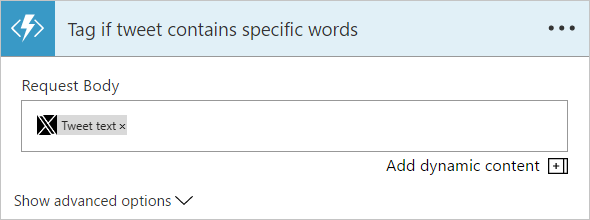
Aby przejrzeć wszystkie bieżące lub poprzednie uruchomienia aplikacji logiki, możesz użyć zaawansowanych funkcji debugowania i monitorowania oferowanych przez usługę Azure Logic Apps w witrynie Azure Portal, programie Visual Studio Code lub za pośrednictwem interfejsów API REST platformy Azure i zestawów SDK.
Aby łatwo przetestować aplikację logiki, w Projektancie aplikacji logiki wybierz pozycję Uruchom wyzwalacz. Wyzwalacz sonduje tweety na podstawie określonego harmonogramu do momentu znalezienia tweetu spełniającego kryteria. Podczas wykonywania przebieg jest wyświetlany widok na żywo dla tego przebiegu.
Po utworzeniu rozwiązania aplikacji logiki możesz przechwycić i wdrożyć aplikację jako szablon usługi Azure Resource Manager w dowolnym regionie świadczenia usługi Azure na świecie. Za pomocą tej funkcji można modyfikować parametry tworzenia różnych wersji aplikacji i integrowania rozwiązania z usługą Azure Pipelines. Usługę Azure Functions można również uwzględnić w szablonie wdrożenia, aby zarządzać całym rozwiązaniem ze wszystkimi zależnościami jako pojedynczy szablon. Dowiedz się, jak zautomatyzować wdrażanie aplikacji logiki.
Aby zapoznać się z przykładowym szablonem wdrożenia z funkcją platformy Azure, zapoznaj się z repozytorium szablonów szybkiego startu platformy Azure.